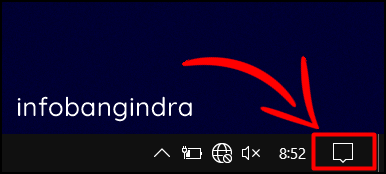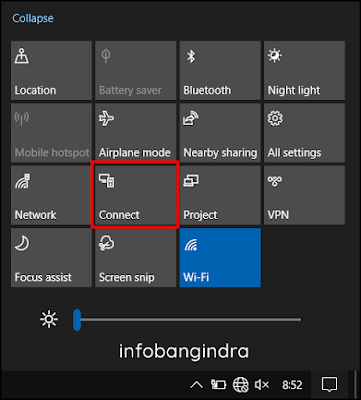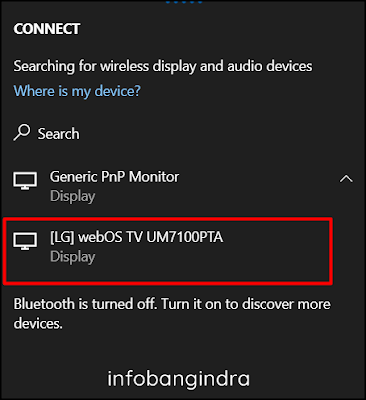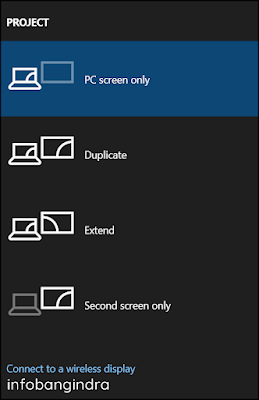Apakah kamu ingin melakukan presentasi yang dihubungkan ke TV ? atau ingin menonton film di TV karena lelah melihat layar laptop yang kecil sehingga membutuhkan layar yang lebih besar? atau menggunakan TV sebagai pengganti monitor laptop? Oleh karena itu perlu menghubungkan layar laptop ke TV dengan menggunakan fitur Screen Mirroring atau langsung dihubungkan menggunakan kabel yang sesuai.
Pada artikel ini mimin akan menjelaskan berbagai cara menghubungkan Layar Laptop ke TV agar memberi pilihan berbeda tergantung dari spesifikasi port Laptop dan TV yang tersedia. Sehingga kamu bisa melakukan atas pertanyaan sebelumnya seperti streaming film, melihat gambar, mendengar lagu, dan melakukan presentasi langsung dari TV.
{getToc} $title={Table of Contents}
1. Menghubungkan Layar Laptop Ke TV Tanpa Kabel
Jika kamu memiliki Smart TV dan mempunyai laptop Windows 10, kemungkinan besar bisa dihubungkan dengan beberapa melakukan konfigurasi yang tidak sulit. Smart TV yang disarankan memiliki fitur Miracast atau Screen Mirroring misalnya pada cara ini mimin menggunakan Smart TV LG webOS TV UM7100PTA. Lalu dipilihnya Windows 10 karena fitur Miracast atau Screen Mirroring dari Smart TV sudah kompatibel atau mendukung. Kemudian dengan menggunakan WiFi agar Laptop bisa saling terhubung ke TV tanpa kabel.
$ads={1}
Sebelum menghubungkan layar laptop ke TV, aktifkan terlebih dahulu fitur Miracast atau Screen Mirroring pada Smart TV. Setiap Smart TV memiliki pengaturan yang berbeda-beda tergantung merknya, jadi ada baiknya untuk melihat panduan. Jika sudah Miracast sudah aktif maka lanjut ke pengaturan yang ada pada laptop.
1. Buka Action Center disudut kanan bawah pada desktop dengan memilih icon notifikasi.
2. Kemudian pilih menu Connect pada dashboard action.
3. Tunggu beberapa saat hingga TV terdeteksi di Laptop. Jika sudah terdeteksi, hubungkan laptop ke TV dengan memilih Connect pada TV. Apabila tidak terdeteksi pastikan WiFi laptop dalam keadaan hidup atau On dan ulangi kembali langkah - langkahnya.
4. Maka TV nanti akan memberi notifikasi bahwa layar laptop akan tersambung ke TV.
5. Pilih Oke dengan menggunakan remot TV, dengan begitu layar laptop sudah terhubung ke TV.
2. Menghubungkan Layar Laptop Ke TV Menggunakan Kabel HDMI
Berikutnya, cara untuk dapat menghubungkan layar laptop ke TV ialah menggunakan Kabel HDMI. Kabel HDMI tidak hanya mentransmisikan video, tetapi juga audio sehingga tidak memerlukan kabel audio 3,5mm tambahan dan kedua ujung dari kabel HDMI yakni sama jadi tidak masalah ujung mana yang dipasang ke Laptop atau TV. Kabel HDMI bisa kamu beli di toko komputer secara offline maupun online dengan kisaran harga Rp20.000 sampai Rp100.000-an. Untuk menghubungkannya bisa mengikuti cara dibawah ini.
- Hubungkan kabel HDMI ke Laptop dan ke TV.
- Hidupkan laptop dan TV.
- Atur input HDMI yang sesuai dengan tempat memasang kabel (HDMI 1, HDMI 2, dll) menggunakan remot TV.
3. Menghubungkan Layar Laptop Ke TV Menggunakan Kabel VGA
$ads={2}
Selain menggunakan kabel HDMI untuk menghubungkan layar laptop ke TV yaitu menggunakan Kabel VGA. Walaupun penggunaan kabel VGA saat ini sudah mulai berkurang karena tergantikan oleh HDMI tetapi tempat kabel VGA masih bisa ditemui pada laptop lama, tv, monitor, proyektor, video card, dan lain-lain. Kabel VGA hanya mentransmisikan video dari laptop ke perangkat yang dihubungkan, jadi jika ingin audio di transmisikan juga maka harus menggunakan kabel tambahan audio 3,5mm.
Kabel VGA bisa kamu beli di toko komputer secara offline maupun online dengan kisaran harga Rp30.000 sampai Rp100.000-an. Untuk menghubungkannya bisa mengikuti cara dibawah ini.
- Hubungkan kabel VGA ke Laptop dan ke TV.
- Pasang kabel audio 3,5mm di kedua perangkat (Jika ingin mentransmisikan audio).
- Hidupkan laptop dan TV.
- Pilih input PC atau RGB di TV dengan remot tv apabila ingin mengaturnya lagi.
4. Alternatif Menghubungkan Layar Laptop ke TV
Adapun alternatif jika laptop memiliki port HDMI atau VGA yang berbeda begitu juga dengan TV, tetapi ingin tetap menghubungkan layar laptop ke TV. Kamu bisa menggunakan salah satu kabel atau perangkat yang mimin rekomendasikan dan sekiranya cocok dengan perangkat yang ada.
- Kabel HDMI atau VGA dengan RCA Converter
- Kabel HDMI mini atau mikro
- Kabel USB-C
- Chromecast
- Airplay (untuk pengguna MacBook atau perangkat Apple)
Penutup
Setelah layar laptop sudah terhubung ke TV, kamu bisa menyesuaikan resolusi agar sesuai dengan TV dan tekan Windows + P untuk mengganti mode tampilan menjadi Duplicate atau Extend.
Begitulah cara menghubungkan layar laptop ke TV dari berbagai metode, jika ingin instan tanpa harus memakai kabel kamu bisa menggunakan secara nirkabel yang memanfaatkan fitur di Windows 10. Tetapi jika ingin mendapatkan gambar dan audio dengan kualitas tinggi menggunakan kabel HDMI menjadi yang terbaik.